岩心核磁共振T1谱反演软件
一、软件介绍
岩心核磁共振T1谱反演软件是一款专门针对核磁共振岩心实验仪器所测量T1数据进行反演计算而开发的软件,它的功能是对岩心核磁共振纵向弛豫实验数据进行反演和参数计算。主要针对NIUMAG公司生产的各型岩心核磁共振分析仪测量得到的IRP数据进行处理。本软件有以下技术特点:1.能够在对数刻度或线性刻度下实时绘制回波数据;2.快速高分辨反演算法可以在不抽样压缩回波串的情况下,实时得到T1谱;3.能够通过调整反演参数(如布点个数、布点范围、平滑因子等参数)来实时调整反演效果。
二、软件技术理论
在核磁共振数据测量中,T2信号的测量一直是重点。但随着页岩油气、致密油气等非常规油气资源勘探开发的不断推进,传统核磁共振测井、岩心核磁实验中仅测量T2谱的方法受到限制,同样包含有孔隙结构、流体性质以及流体含量信息的纵向弛豫信号T1逐渐受到重视,通过T1谱分析地层岩性也成为普遍手段。 目前测量T1信号有两种方法,分别为饱和恢复法和反转恢复法,核磁共振T1谱反演软件是针对反转恢复法测量的T1信号进行设计的。
能够测量到T1并且消除任何T2的影响是反转恢复脉冲序列的明显优势。该序列由一个180°自旋反转脉冲与一系列不同恢复时间的90°脉冲组成。可用方程表示为:
\[ M\left(t\right)=M_0\left(1-2e^{-t/T_1}\right)\]
用上式通过拟和即可以计算出T1。此外,也有一个可以快速估计T1的方法,由公式可知,当M(t)为0时,其t值必须满足 T1 =t/(ln2)的关系,由此即可算出 T1 。
三、软件开发及运行
软件使用C#语言在Windows 10操作系统上开发,可运行在WindowsXP/7/10系统上。需要的运行环境是:.NET Framework 4.6。
软件使用步骤如下:
第一步:准备好软件压缩包;
第二步:将软件压缩包解压到用户自定义的文件夹中;
第三步:将解压后的文件复制到用户指定的目录下;
第四步:直接双击可执行程序即可打开软件。
四、软件功能介绍
岩心核磁共振T1谱反演软件可以对NIUMAG公司生产的各型岩心核磁共振分析仪测量得到的原始纵向回波数据进行处理和分析,得到T1谱反演结果。
4.1 主界面
主界面如图1所示,包括数据加载栏、反演参数设置区、绘图参数设置区以及绘图区四部分组成。数据加载栏的功能是选择一个IRP格式的岩心核磁数据文件加载到软件中。
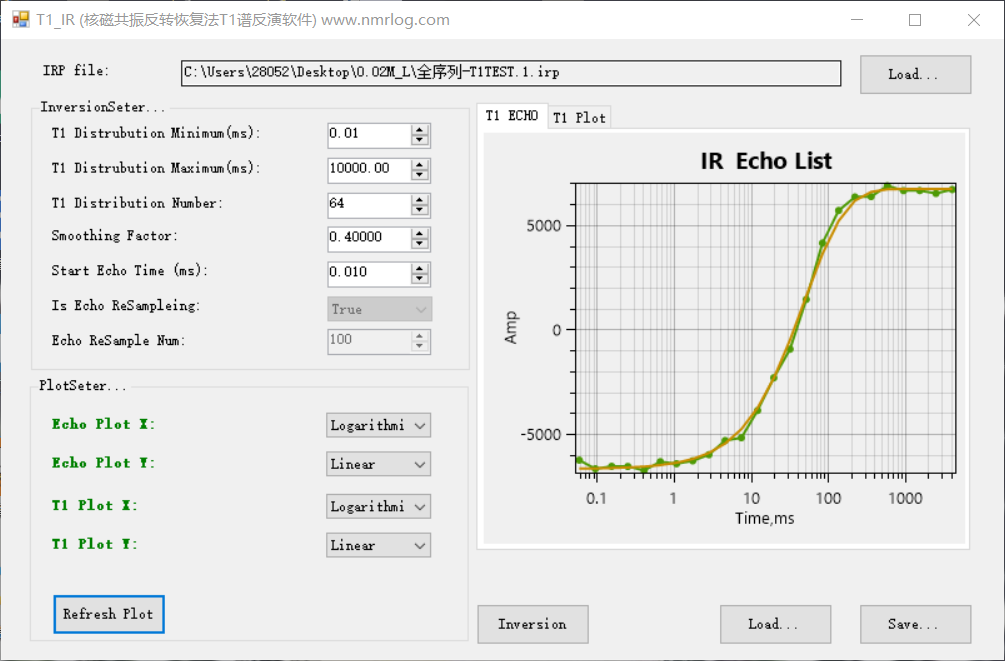
图1 主界面
4.2 基本功能介绍
1)T1回波数据加载
图2红色标出的区域是T1回波数据加载区,单击【Load…】按钮,选择一个IRP格式数据文件,进行加载。
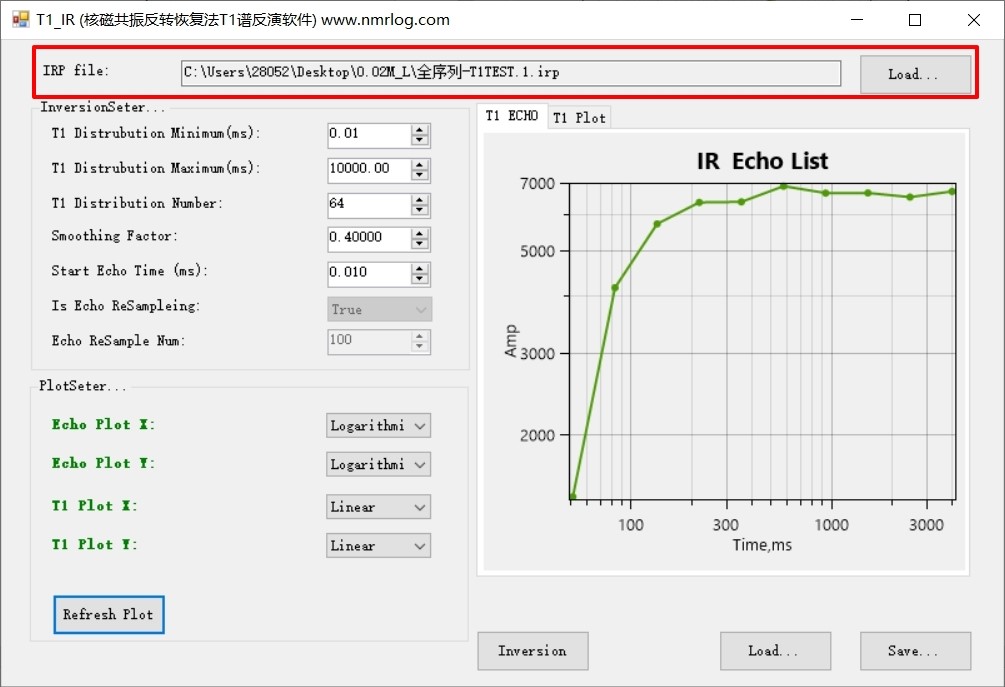
图2 回波数据加载栏
2)反演参数设置
图3红色标出的区域是反演参数设置区,可以直接在里面进行反演参数的修改。主要参数包括:反演布点数目、布点最小值、布点最大值、平滑因子、回波起始时间、重采样点数。设置完参数后,可以在绘图区下方点击【Inversion】按钮完成反演操作。
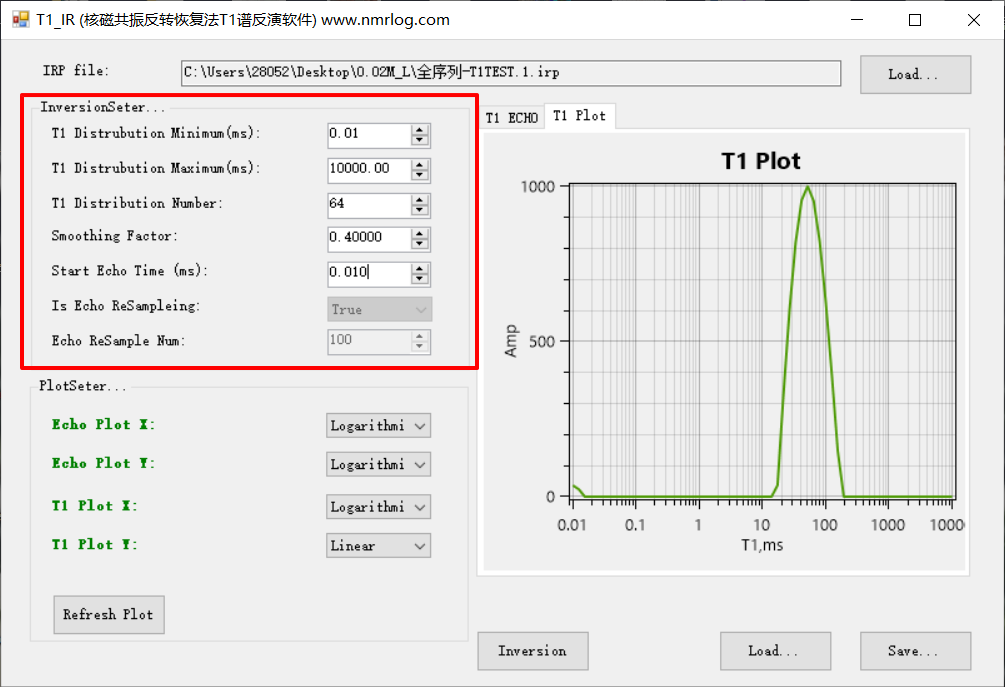
图3 反演参数设置
3)绘图刻度设置
图4中红色标出的区域是绘图刻度设置区,可以直接将绘制图像刻度修改为线性(Linear)或对数刻度(Logarithmic)。主要设置包括:回波数据X轴、回波数据Y轴、T1谱X轴、T1谱Y轴。设置完成后,可在绘图刻度设置区下方点击【Refresh Plot】按钮,调整图像刻度。
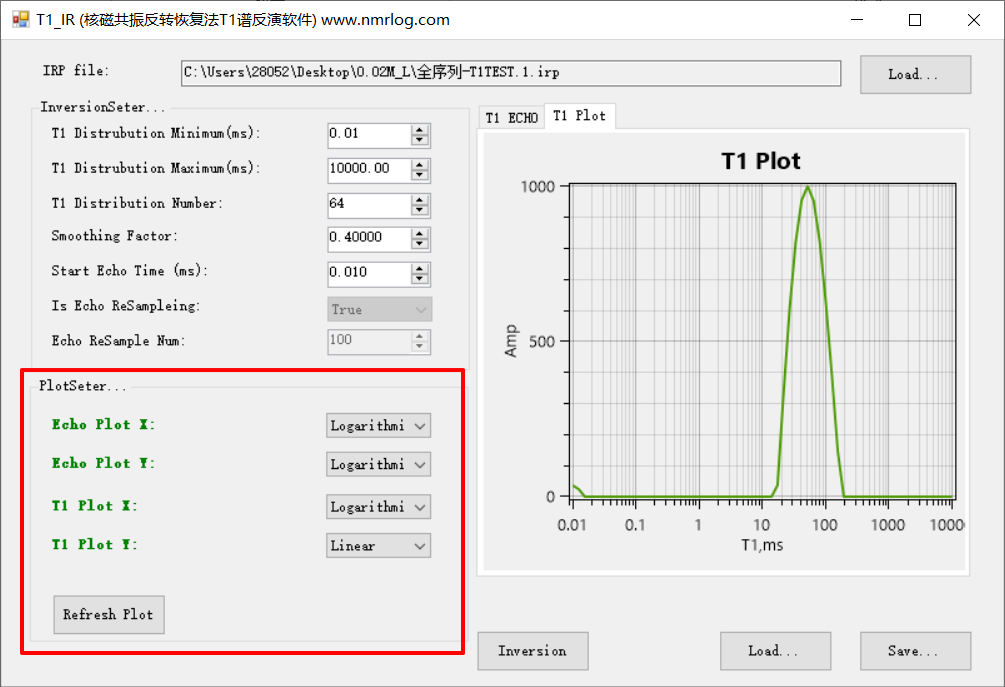
图4 绘图刻度设置
4)绘图参数设置
软件允许用户对绘图的样式进行修改以方便截图使用,具体方法是在绘图区域点击鼠标右键,选择【Plot Properties…】选项会弹出如图5的绘图参数设置对话框。
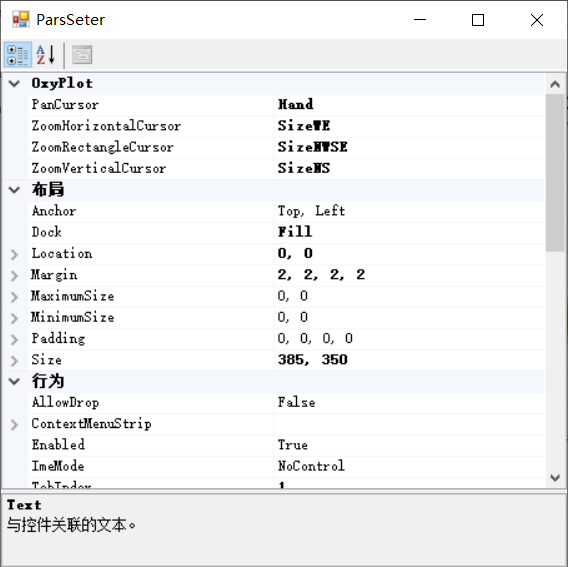
图5 绘图参数设置对话框
五、各模块使用说明
下面对每个模块的具体操作步骤和参数设置规则进行详细的说明,以便用户能更加快捷的掌握本软件的使用方法。
5.1 加载 T1回波数据
T1回波数据加载区点击【Load…】按钮,打开文件选择对话框,选择需要反演的数据文件,软件会自动解析并加载原始回波数据。数据加载完成后,会在右下方绘图区域绘制原始回波串,如图6所示:
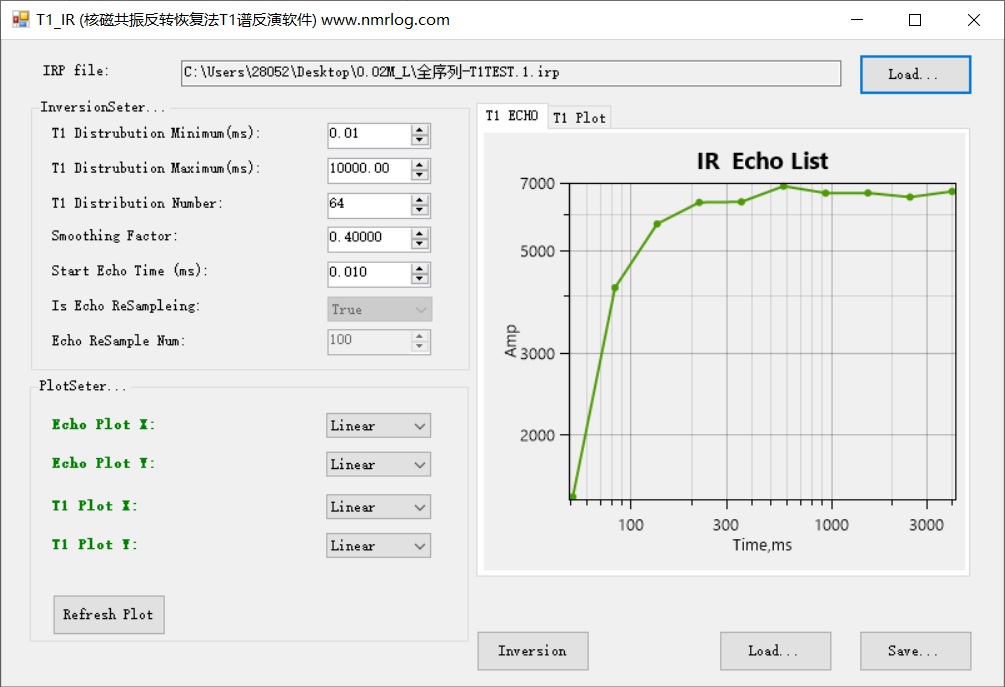
图6 原始回波串显示
5.2 反演
反演参数设置区填写合适参数之后,单击绘图区下方的【Inversion】按钮,即可进行反演。单击绘图区【T1 Plot】按钮显示反演结果,如图7所示。
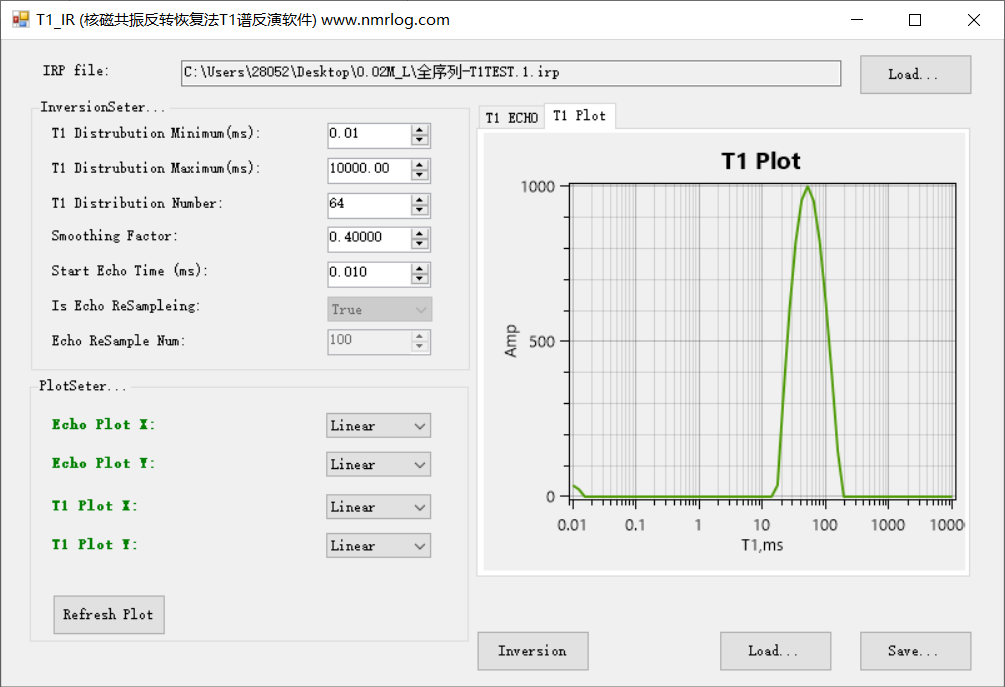
图7 反演结果
反演的同时,会对原始回波进行拟合以观察反演结果的好坏,单击【T1 ECHO】显示原始回波数据与拟合回波数据对比图,如下图8所示。
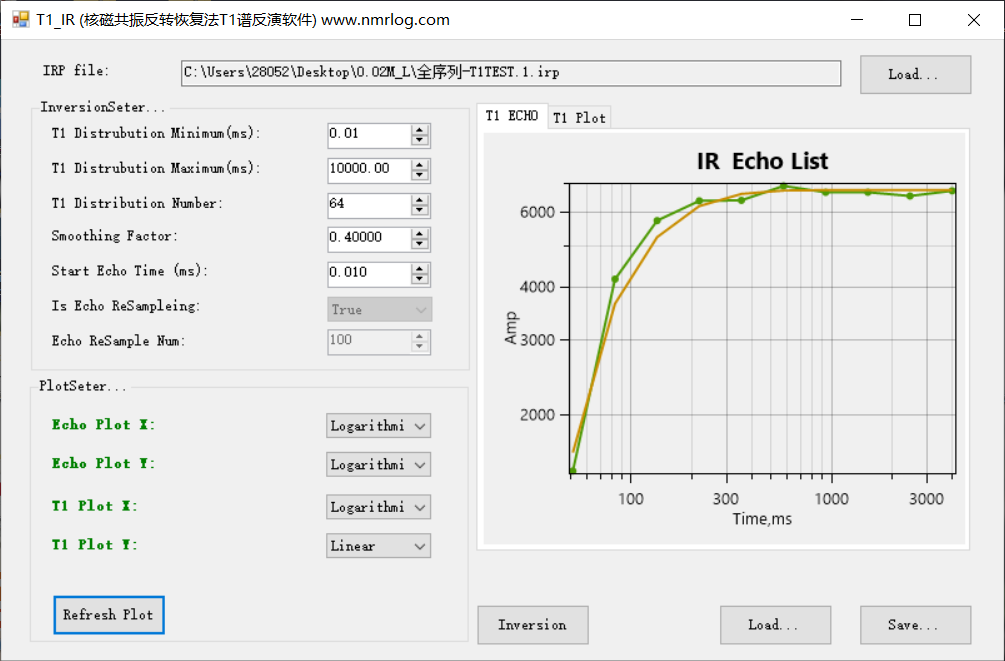
图8 拟合效果
5.3 结果加载和保存
反演完成后,若想保存反演结果,单击绘图区下方【Save…】按钮,选择保存位置即可保存。若想打开保存的文件,则单击【Load…】按钮,选择上次保存的文件,即可打开。
5.4 其他操作
在T1谱绘图区域右键选择【Export Data】导出数据,可以将T1谱数据提取出来,并以表格的形式显示。同时可以选择保存格式,在【Select Format】中可以选择Excel格式、CSV格式以及TXT格式。单击【Export】即可保存。
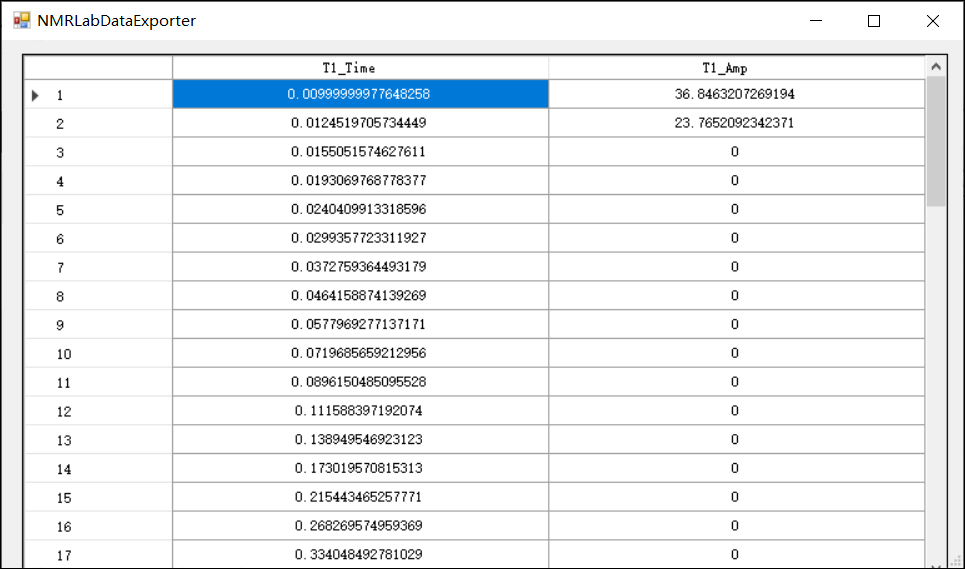
图9 数据导出功能
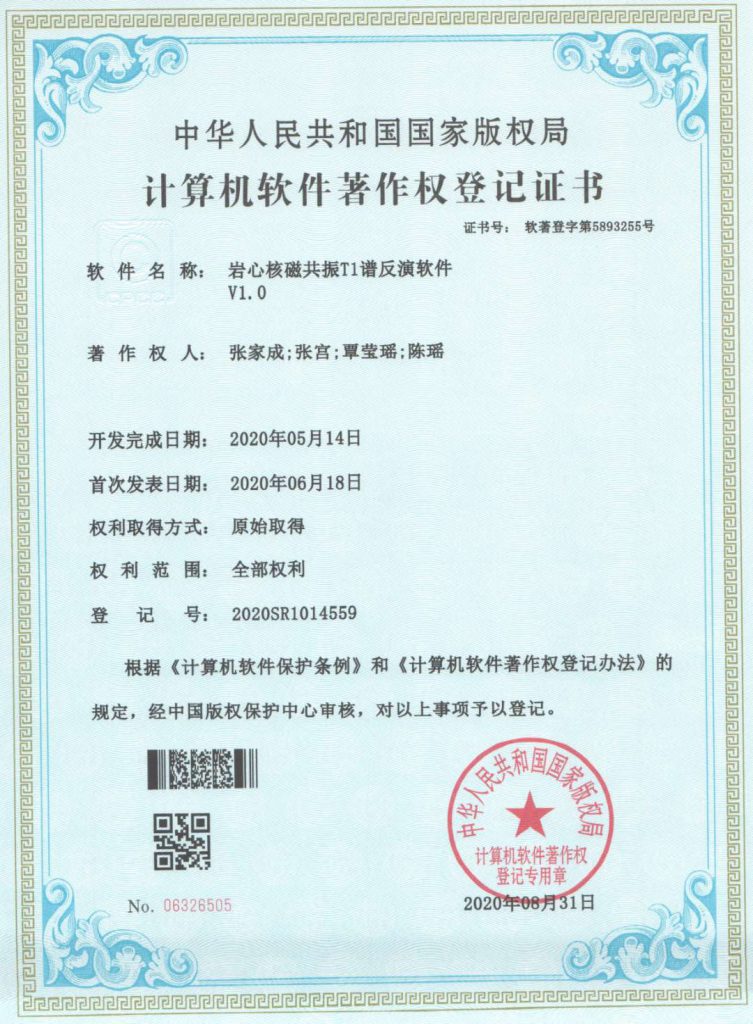
版本信息:
- 编辑:张家成,2020.09.27
- 校对:
